Når det gjelder sikkerhet er det mange brukere som ønsker å aktivere 'Finn min iPhone' -app for å glede seg over bedre funksjoner. Når du har slått på 'Finn min iPhone' fra din iPhone / iPad / iPod, blir enheten aktivert iCloud.
Men du bør vite at når du har angitt iCloud-legitimasjon, vil ikke enheten få lett tilgang til det, noe som kan være en god funksjon, slik at du kan forhindre tap av data selv når din iPhone / iPad / iPod er stjålet eller du ikke har noe sted å finn enheten. Hva om du ikke vil la iPhone / iPad / iPod / Mac beskyttes? Denne artikkelen skal vise deg hvordan du fjerner iOS-enheten fra 'Finn min iPhone' og iCloud.
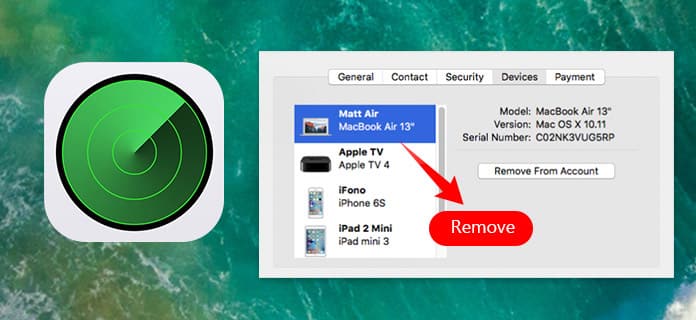
Gå over til iPhone / iPad / iPod, så kan du fjerne iOS-enheten fra listen "Finn min [enhet]".
Trinn 1Lås opp iPhone / iPad / iPod, og naviger til Innstillinger-appen. Bla nedover for å finne alternativet "iCloud".
Trinn 2Fra menyen, og trykk på "Finn min [enhet]".
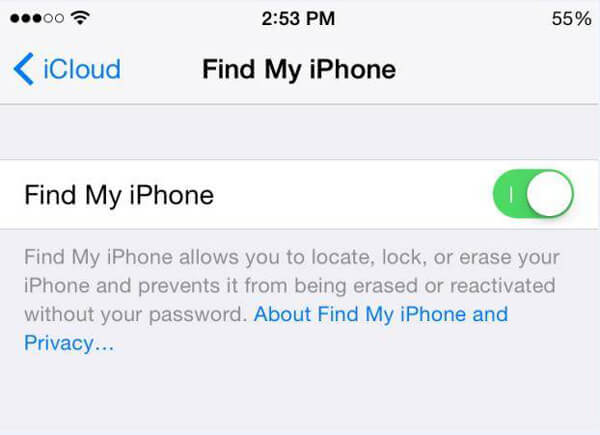
Trinn 3Slå av "Finn min iPhone" til. Men du må oppgi Apple ID og passord.
Til fjerner Mac fra "Finn min Mac" -liste, kan du følge trinnene.
Trinn 1Søk etter og start "Finn min iPhone" fra Mac-datamaskin, og klikk på "Systemvalg".
Trinn 2Klikk på "iCloud" fra menyen.
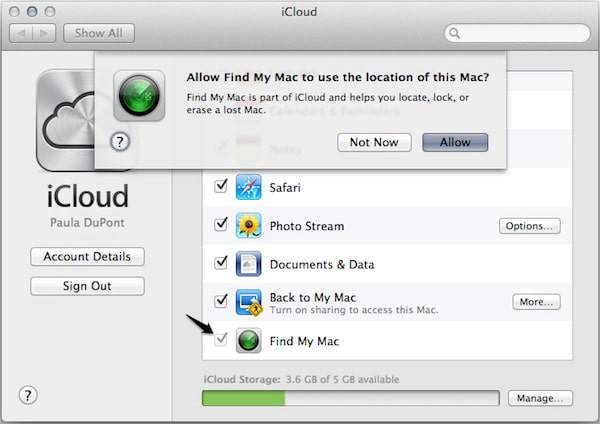
Trinn 3Fjern merket i boksen "Finn min Mac", men du må skrive inn administratorpassordet for å bekrefte endringen.
Hvis du ikke kan slå av Finn min iPhone på enheten kan du slå av Find My iPhone fra iCloud.com. Følg trinnene nedenfor.
Trinn 1Slå av enheten du vil fjerne. Besøk icloud.com og skriv inn Apple ID og passord for å logge inn.
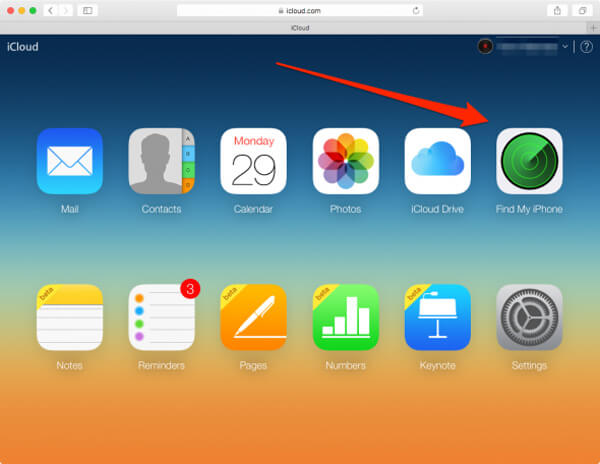
Trinn 2Klikk på "Finn min iPhone".
Trinn 3Klikk på "Alle enheter", og du kan finne alle Apple-enheter som har aktivert "Finn min iPhone".
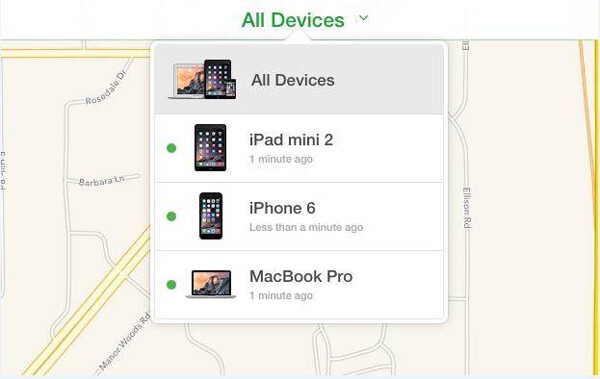
Trinn 4Klikk på iOS-enheten du vil fjerne fra "Finn min iPhon" e.
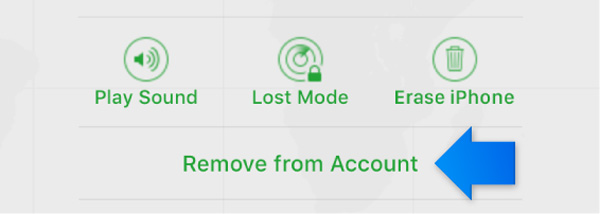
Trinn 5Klikk på alternativet "Fjern fra konto".
Deretter blir enheten fjernet fra enhetslisten.
Hvis du ikke ser noe alternativ for "Fjern fra konto", kan du klikke på "Alle enheter" igjen og deretter klikke på krysset Slett-knappen ved siden av enheten.
I tilfelle du dessverre mister data fra din iPhone / iPad / iPod, kan du stole på iPhone Data Recovery for å hjelpe deg med å gjenopprette viktige iOS-data som kontakter, meldinger, video, dokumenter fra enheten, iTunes-sikkerhetskopi samt iCloud-sikkerhetskopi.

I denne artikkelen viser vi deg hovedsakelig hvordan du fjerner iOS-enhet fra Find My iPhone og iCloud-listen. Hvis du har noen bedre ide, velkommen til å fortelle oss det.